问题三如何测试数字证书驱动是否安装成功
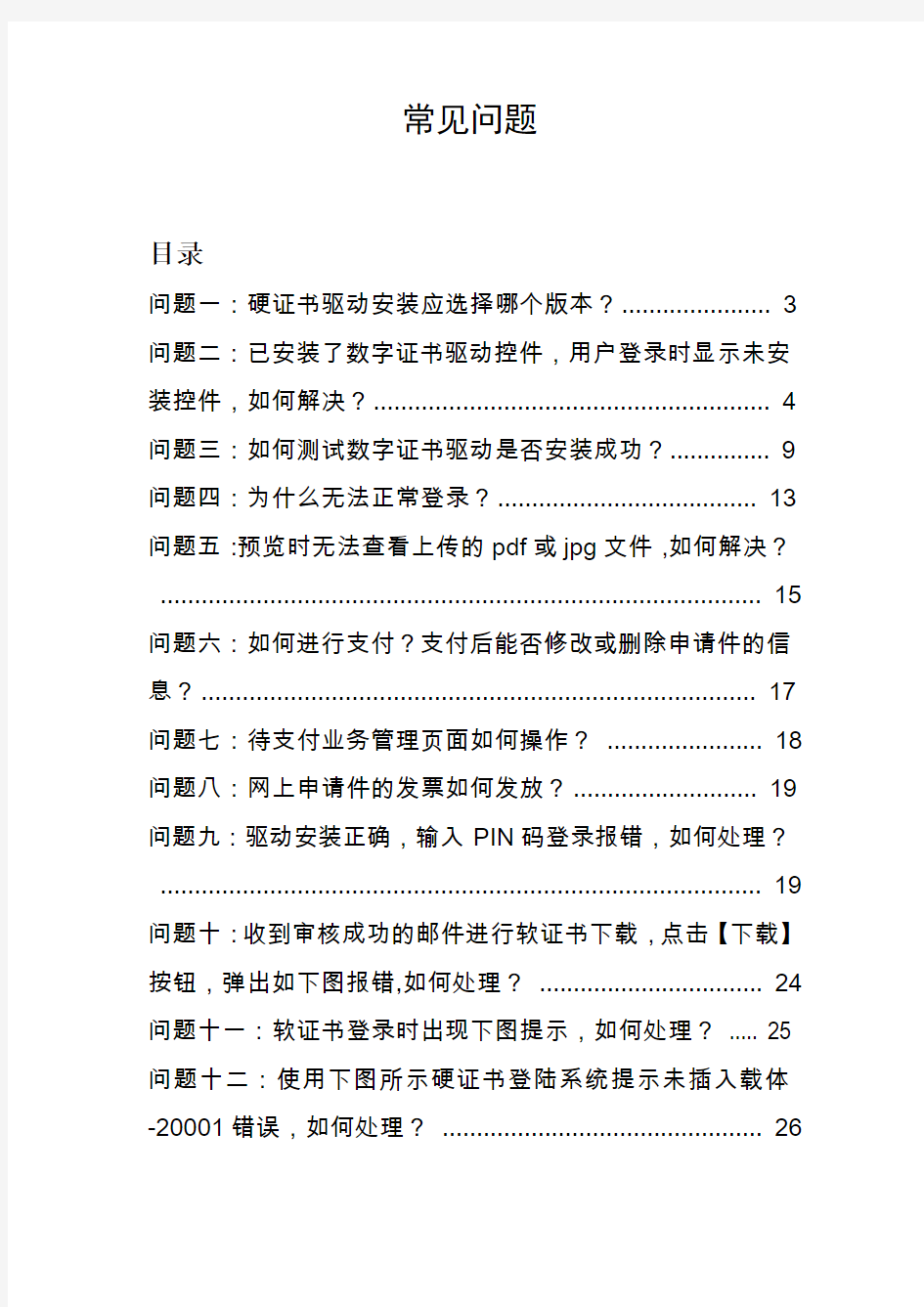
- 1、下载文档前请自行甄别文档内容的完整性,平台不提供额外的编辑、内容补充、找答案等附加服务。
- 2、"仅部分预览"的文档,不可在线预览部分如存在完整性等问题,可反馈申请退款(可完整预览的文档不适用该条件!)。
- 3、如文档侵犯您的权益,请联系客服反馈,我们会尽快为您处理(人工客服工作时间:9:00-18:30)。
常见问题
目录
问题一:硬证书驱动安装应选择哪个版本? (3)
问题二:已安装了数字证书驱动控件,用户登录时显示未安装控件,如何解决? (4)
问题三:如何测试数字证书驱动是否安装成功? (9)
问题四:为什么无法正常登录? (13)
问题五:预览时无法查看上传的pdf或jpg文件,如何解决? (15)
问题六:如何进行支付?支付后能否修改或删除申请件的信息? (17)
问题七:待支付业务管理页面如何操作? (18)
问题八:网上申请件的发票如何发放? (19)
问题九:驱动安装正确,输入PIN码登录报错,如何处理? (19)
问题十:收到审核成功的邮件进行软证书下载,点击【下载】按钮,弹出如下图报错,如何处理? (24)
问题十一:软证书登录时出现下图提示,如何处理? (25)
问题十二:使用下图所示硬证书登陆系统提示未插入载体-20001错误,如何处理? (26)
问题十三:PIN码输入错误次数9次以上(包括测试页面的PIN码输入)或者PIN码遗忘的,如何处理? (31)
问题十四:一台电脑是否可以装多种类型数字证书驱动? (32)
问题十五:如何修改PIN码? (33)
问题十六:电子营业执照注册成功后,登陆系统提示登录验签失败,如何处理? (35)
问题一:硬证书驱动安装应选择哪个版本?
答:图1及图2两种硬证书只能在winXP或win7 32位操作系统下使用,需安装32位驱动。
图3及图4两种硬证书可在winXP-win10操作系统下使用,需安装64位驱动。
图1
图2
图3
图4
问题二:已安装了数字证书驱动控件,用户登录时显示未安装控件,如何解决?
答:如用户登录时显示如下图
1、先卸载所有已安装的数字证书驱动控件。
2、将浏览器关闭(如为硬证书用户,需将硬证书从计算机上拔除),重新安装驱动。
3、打开IE浏览器,“工具”—“Internet Explorer选项”,如图1:
图1
加系统为受信任的站点,如图2:
图2
加入本站网址,点击【添加】按钮,点击【关闭】,如图:3:
图3
4、设置网站的自定义级别,如图4:
图4
点击【自定义级别…】按钮,启用所有ActiveX的控件,如图5:
图5
勾选启用后,点击【确定】按钮,如图6:
图6
5、安装完成后再打开测试页面进行测试。
问题三:如何测试数字证书驱动是否安装成功?
答:
1.使用软证书的用户,默认初始PIN码为12345678。参照
图1、图2、图3、图4:
图1
图2
图3
图4
2.使用电子营业执照的用户,默认PIN码为:12345678,
参照图5、图6、图7:
图5
图6
图7
3.使用硬证书的用户,初始PIN码为:123456,参照图8、
图9、图10:
图8
图9
图10
问题四:为什么无法正常登录?
答:火狐、UC、世界之窗等浏览器不能正常使用,建议使用IE浏览器或360浏览器。
IE浏览器兼容设置,在IE下方弹出请求允许加载ActiveX
控件时,点击允许。操作如图1:
360浏览器需设置为兼容模式,操作如图2、图3、图4:
图2
图3
图4
问题五:预览时无法查看上传的pdf或jpg文件,如何解决?
答:查看pdf或jpg文件时出现如下图1的情况,则需要安装最新版Adobe reader,并按照图2、设置浏览器。
图1
internet选项——程序——管理加载项。如图所示。
图2
选择所有加载项,如图所示。找到adobe并启用,就可以用IE浏览器直接查看了。
1. 5
问题六:如何进行支付?支付后能否修改或删除申请件的信息?
答:
1.在线填写申请信息并提交后,点击“我的账户-待支付业务
管理”进行单件支付或批量支付。
2.申请当日需要修改申请信息的,若未发起支付,可在“我
的账户-我的申请管理”中点击更新,修改申请的内容;若已发起支付,则无法更新商标类型及商品或服务项目。
3.申请当日需要删除申请件的,若未发起支付,可在“我的
账户-我的申请管理”中点击删除;若已发起支付,亦可删除,所涉及的退费详情,参见“商标网上申请缴费指南”。
4.当日申请须在当日完成支付。未发起支付的申请件不保
存;发起支付但未支付成功的,此申请将作废。
问题七:待支付业务管理页面如何操作?
答:待支付业务管理页面如图分为上下两部分:上部分为当日已发起支付但未支付成功的申请列表。下部分是当日未发起支付的申请列表,可选择单件支付或批量支付。
问题八:网上申请件的发票如何发放?
答:商标局每月末结账后统一打印《中央非税收入统一票据》(以下简称统一票据),以挂号信方式邮寄,次月上旬左右可以收到。
(1)企业及个人的统一票据开具对象为商标申请人(申请书填写的申请人名称),统一票据邮寄地址以申请书填写地址为准。
(2)商标代理机构邮寄地址以我局备案的信息为准,如备案信息中的名称、地址等信息发生变化,需向商标局质量监督管理处联系办理备案信息变更事宜,信息变更后,商标局财务部门将按照变更后的信息邮寄统一票据。
(3)商标代理机构统一票据的开具对象为商标代理机构而不是商标申请人。
问题九:驱动安装正确,输入PIN码登录报错,如何处理?
答:请按照下面步骤操作进行设置。设置完成若依然报错,请重启电脑。
1、打开IE浏览器,点击右上角选择Internet Explorer 选项,如图1:
